ノベルティメディア
media【初心者向け】まずはここから!GA4の活用方法

こんにちは!千葉県船橋市のWeb制作会社ノベルティです。
GoogleアナリティクスはGoogleが提供するアクセス解析ツールです。現在はGoogle Analytics 4(以下、GA4とします)という第4世代のバージョンが提供されています。
Googleアナリティクスでサイトの計測はしているけれど「どこを見たらいいのかわからない」「どう活用したらよいかわからない」という人も多いのではないでしょうか?
今回は初心者の方に向けてGoogleアナリティクスの活用方法をご紹介していきます!
GA4はユーザーを中心とした計測ツール
まずは簡単にGoogleアナリティクスのGA4とは何か、説明していきます。
さきほどもご紹介した通り、GA4とはGoogleが提供するWebサイトやアプリの分析ツールです。GA4は2020年10月にリリースされ、1つ前の世代にあたるユニバーサルアナリティクス(以下、UAとします)の後継製品として位置づけられています。
GA4の主な特徴はユーザーを中心とした計測であることです。1つ前のUAではユーザーがサイトに訪問してから離脱するまでの行動(セッション)が計測の軸となっていました。
セッションからユーザーを中心とした計測軸になったことから、Googleアナリティクスは1ユーザーに対してより深い行動分析ができるツールとなりました。GA4とUAの違いについては、初心者向けに以下の記事で解説をしているのでご興味のある方はぜひご覧ください。
「ユーザーを中心とした計測…?」「より深い行動分析…?」とここまでの内容で難しく感じてしまったかもしれませんが、まとめるとGoogleさんは時代にあわせてツールのアップデートしてくれているということです。(しかも無料で!)
誰でも使える有益なツールを活用できるに越したことはない!ということで、ここからは初心者の方向けのGA4の活用方法を説明していきます。
初心者向け!GA4の活用方法
以下の3つのポイントに絞って説明していきます。
- サイトのアクセス状況を確認する
- サイトに訪れるユーザーの属性を確認する
- コンバージョンを確認する
サイトのアクセス状況を確認する
まずはサイトの状況を確認していきましょう。サイトのアクセス状況についてはGA4画面の左側「レポート」→「ライフサイクル」で確認ができます。

1ページの表示回数
サイトがどれだけ見られているのか、まずはそこが気になるところだと思います。どのページがどれだけ見られたか(表示されたか)は以下で確認することができます。
表示回数の閲覧方法
「ライフサイクル」→「エンゲージメント」→「ページとスクリーン」
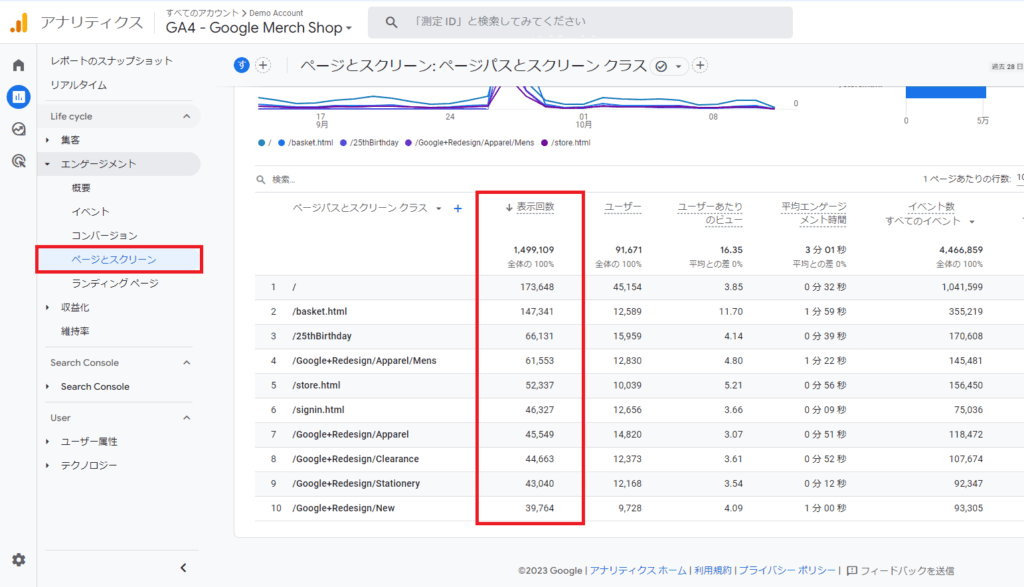
アクセスがいつもより高くなったのであれば、その裏に何か原因があるはずです。サービス需要が高い月の場合もありますし、もしかしたらどこかでサイトが拡散されているのかも…?!このように表示回数の変化から分析がスタートすることもあります。
まずは毎月どれだけサイトが見られているのか、そしてどんな変化があるのかを観察してみましょう。
サイトの訪問数(セッション)
セッションと呼ばれるWebサイトの訪問数もGA4の大切な指標です。
セッションとはユーザーがサイトに訪れてから離脱するまでの一連の行動のことで、ユーザーがWebサイトにアクセスしてから一定時間(デフォルトでは30分)経過するか、別のページに遷移するまで続きます。
サイトの訪問数の閲覧方法
「ライフサイクル」→「エンゲージメント」→「イベント」
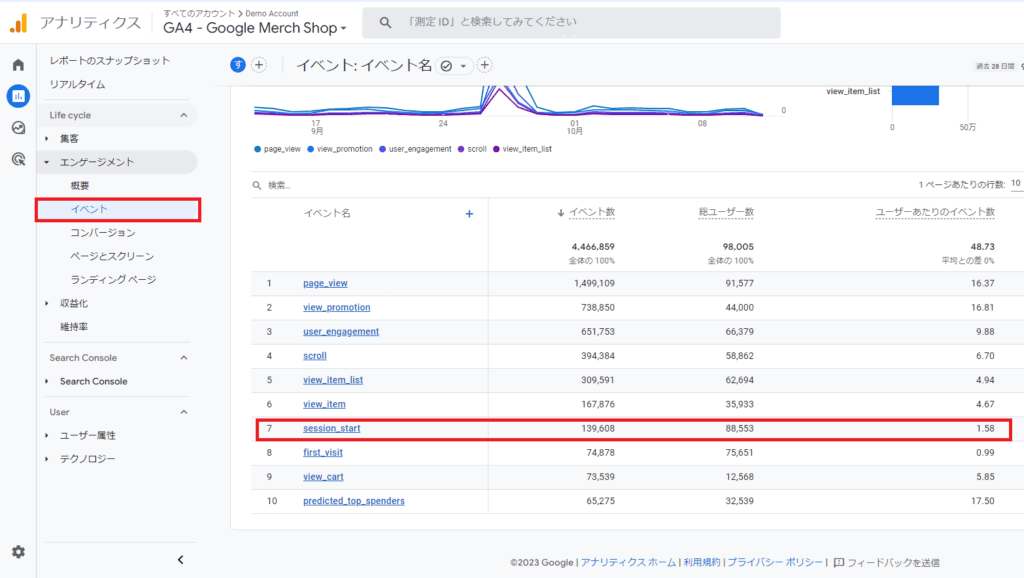
ユーザーがサイトに訪問したら「session_start」というイベントが発火します。
左から3つ目の項目「ユーザーあたりのイベント数」に着目してみましょう。これはユーザー1人あたり何回イベントが発生したかを表す数字でsession_startに対してだと「1.58」とでていますね。
セッション(訪問)を開始したというイベントがユーザー1人あたり1.58回発生したということなので、ユーザー1人につき1.58回訪問しているということを示しています。
サイトにたくさん訪問しているということはどういうことでしょうか?気になるサービスがあると何度もサイトを見に行きますよね!この数字が高いほどサイトに興味を持っている人の割合が高いという解釈ができます。
最初は難しく感じるかもしれませんが、用語の理解がすすむとこのような分析ができたりします。
ユーザーの流入経路(トラフィック獲得)
訪れるユーザーがサイトにどうやって辿り着いたのかも気になりませんか?サイトの流入経路は「トラフィック獲得」というところで確認ができます。※「トラフィック獲得」はセッション軸での流入計測で、上にある「ユーザー獲得」はユーザー軸(同一ユーザーであればカウントは1)での流入計測という違いがあります。
ユーザーの流入経路の閲覧方法
「ライフサイクル」→「集客」→「トラフィック獲得」
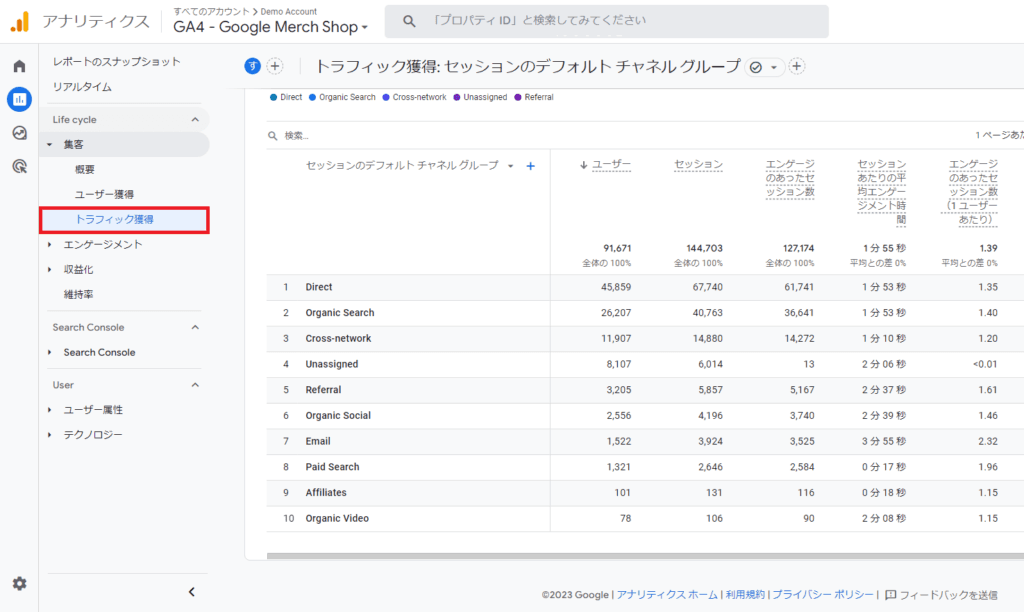
主な指標の意味は以下です。
- Organic Search:自然検索(Googleなどの検索エンジン経由での検索)からの流入
- Direct:参照元が不明(ブックマークやお気に入り登録からの流入などが該当)
- Referral:他サイトからの流入
- Organic Social:有料広告ではないSNSからの流入
- Paid Search:リスティング広告からの流入
- Paid Social:SNS広告からの流入
- Unassigned:分類されていない流入
サイトにどうやって辿り着く人が多いのか、その現状を知ることで、今後のマーケティング施策にも役立つはずです。ぜひ一度確認してみましょう。
サイトに訪れるユーザーの属性を確認する
次にユーザー属性をみていきましょう。ユーザー属性では「このサイトはどんな人に見られているか」が確認できます。
初期設定を行う
ユーザー属性はGoogleシグナルのデータ収集を有効にすることで閲覧が可能になります。
GA4画面左側メニューより「管理」→「データ設定」→「データ収集」よりGoogleシグナルを有効にしましょう。
確認できる項目
主に確認できるユーザー属性は以下です。
「ユーザー属性」→「概要」から確認できる項目例
- 性別
- 年齢
- 地域
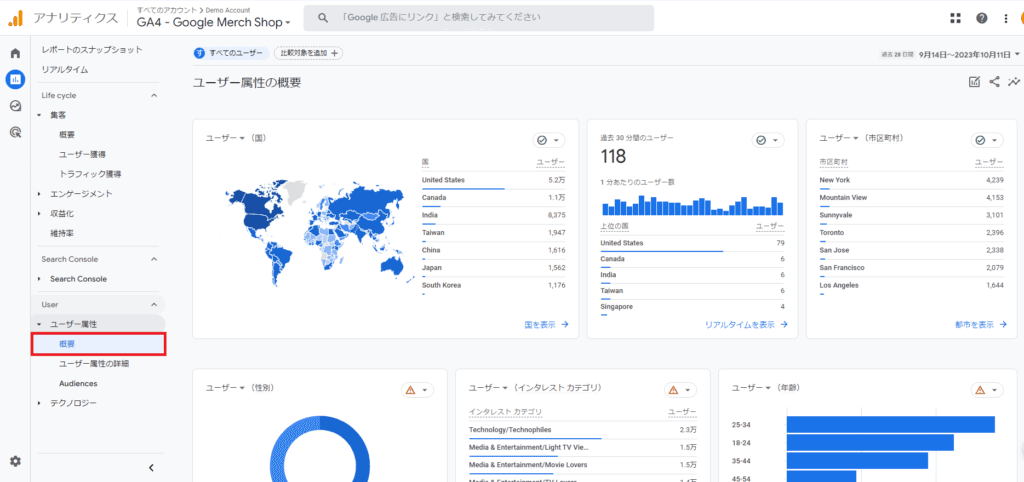
「テクノロジー」→「概要」から確認できる項目例
- デバイスカテゴリ(パソコン・モバイル・タブレットの割合)
- ブラウザ(chromeやsafariなど)
- 画面解像度(1920×1080や1440x900など)
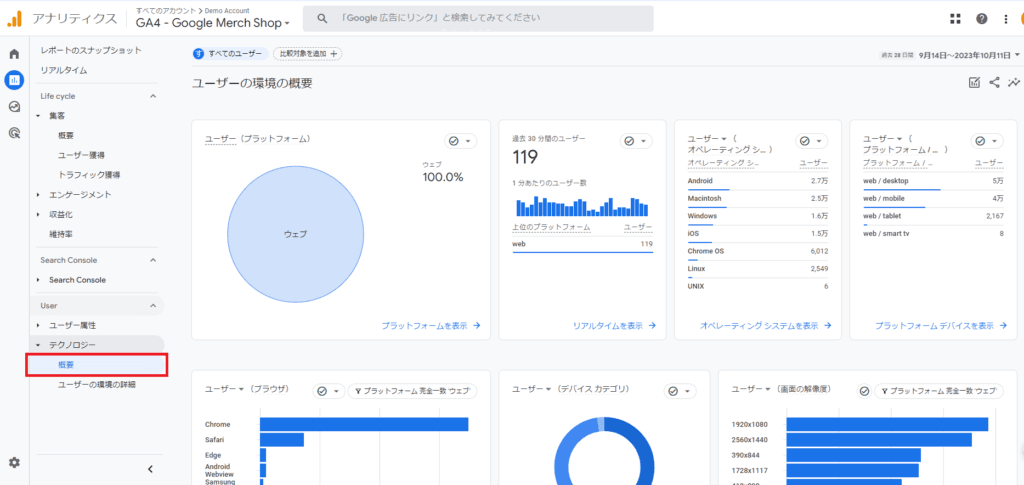
ユーザー属性からは性別や年齢などサイトに訪問したユーザーの属性がわかります。また、テクノロジーからはデバイスカテゴリやブラウザなどのユーザーの閲覧環境がわかります。
テクノロジーについてはどちらかといえば制作者向けのデータですが、ユーザー属性がわかると「どの層に興味をもたれているのか」がわかるので、ぜひ一度確認してみましょう。
コンバージョンを確認する
最後はコンバージョンの確認です。コンバージョンとは、ユーザーにしてほしいアクション目標のことを指します。例えば「特定のページを閲覧した」や「商品が購入された」といったアクションです。
事前にアクション目標をコンバージョンとして登録をすることで、計測ができるようになります。
ここからは「お問い合わせ完了ページ(https://***/contact/thanks)の表示」をコンバージョンとし、解説していきます。
初期設定を行う
コンバージョンの登録はGA4画面左側メニューの「管理」→「イベント」から行います。
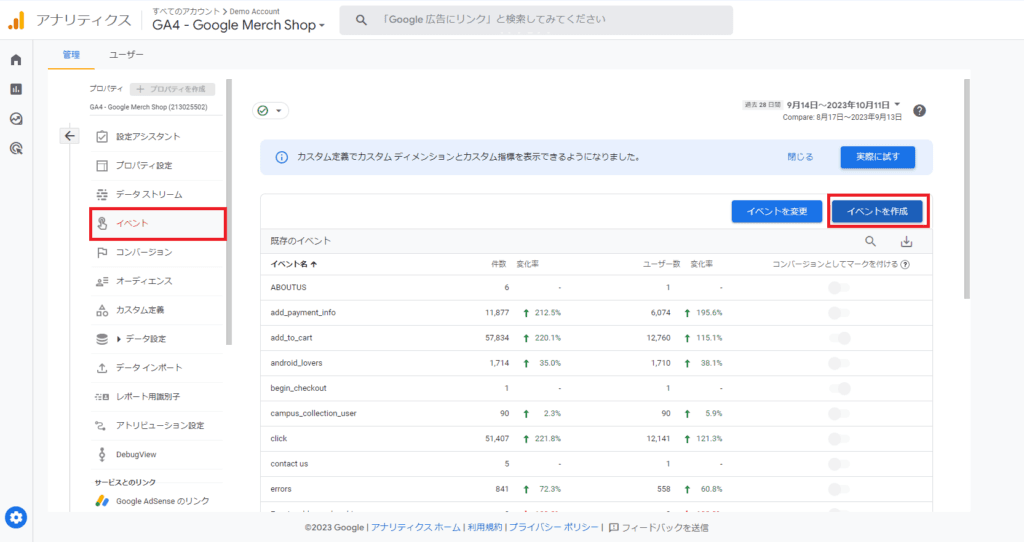
イベントの作成をクリックします。先ほどの条件でコンバージョンを登録する場合は以下の内容で登録します。
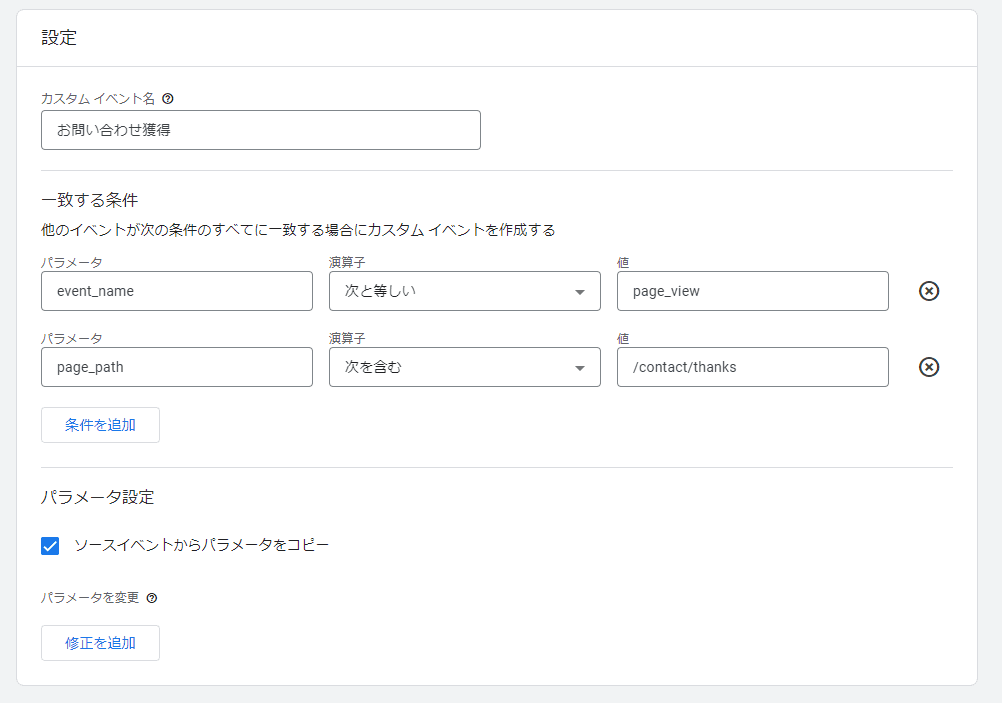
- カスタムイベント名:設定した名前で数字が計測されます(例:お問い合わせ獲得)
- 一致する条件①:event_name/次と等しい/page_view
- 一致する条件②:page_path/次を含む//contact/thanks※計測するURL
上記を登録することで【お問い合わせ完了ページの表示=コンバージョン獲得】となり、コンバージョンの計測が開始されます。
確認方法
コンバージョンの数字は以下で確認できます。
コンバージョンの閲覧方法
「ライフサイクル」→「エンゲージメント」→「イベント」
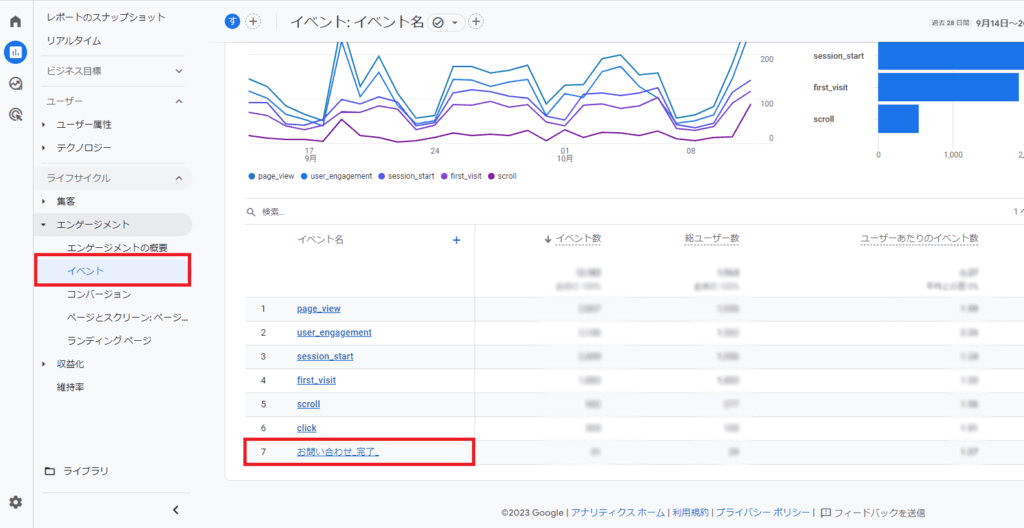
また、「コンバージョンとしてマークを付ける」をONにすることで、「エンゲージメント」→「コンバージョン」でも計測結果が表示されるようになります。複数コンバージョンを設定する場合はマークをつけることをおすすめします。
コンバージョンの数字はサイト運営においてとても重要な数値です。ここはできるだけ設定するようにしましょう!
まとめ
今回はGA4の活用方法として、初心者の方に向けた活用方法をご紹介しました。
基本の使い方をマスターしたら、次はGoogleタグマネージャーと組み合わせてさらに詳細な情報を得ることも可能になります。
ノベルティのSEO支援では、Webサイトの目的に合わせて様々な設定を活用し、データ分析をもとにした改善を行っています。Webサイトの効果を高めたい方はお気軽にご相談ください。
おすすめ記事/ PICKUP
記事カテゴリー/ CATEGORY
企業の課題はノベルティひとつで完結
ホームページ制作などのWeb制作をはじめ、
システム開発やマーケティング支援などワンストップで対応
まずはお気軽にお問い合わせください
お電話またはメールでお気軽にお問い合わせください。
各種サービスの資料をご用意しています
